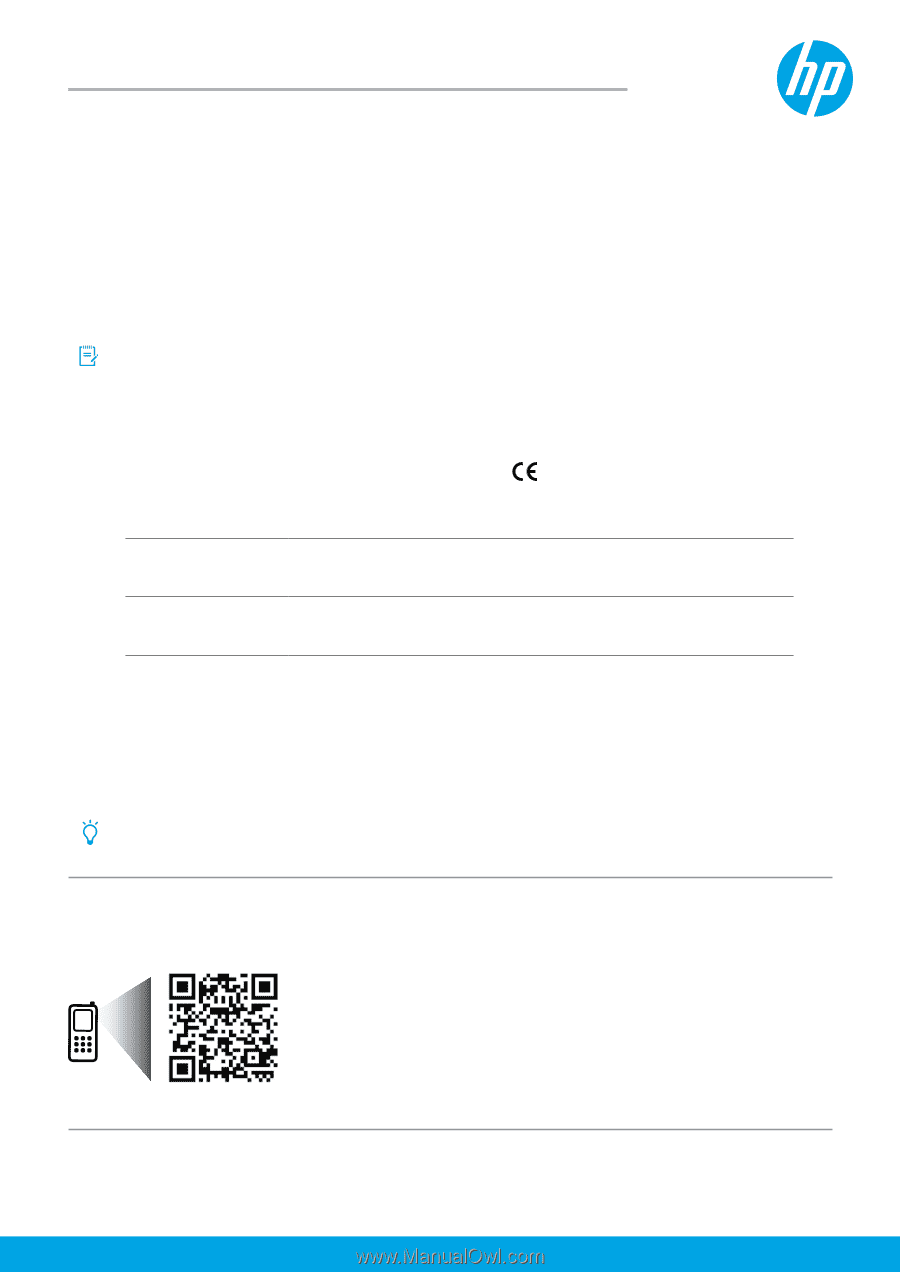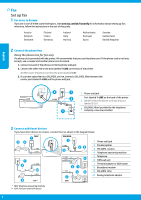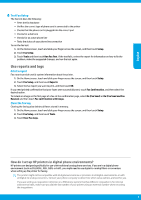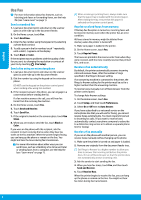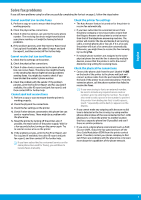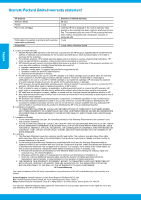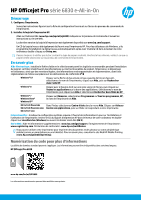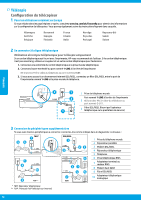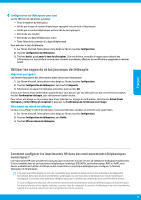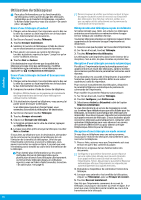HP Officejet Pro 6830 Getting Started Guide - Page 9
série 6830 e-All-in-On
 |
View all HP Officejet Pro 6830 manuals
Add to My Manuals
Save this manual to your list of manuals |
Page 9 highlights
HP Officejet Pro série 6830 e-All-in-On Démarrage 1. Configurez l'imprimante. Suivez les instructions figurant sur la fiche de configuration fournie et sur l'écran du panneau de commande de l'imprimante. 2. Installez le logiciel d'impression HP. Allez sur l'adresse URL (www.hp.com/eprint/oj6830) indiquée sur le panneau de commande et suivez les instructions sur le site Web. La dernière version du logiciel d'impression est également disponible sur www.hp.com/support. Un CD du logiciel vous a été également été fourni avec l'imprimante HP. Pour les utilisateurs de Windows, si le programme d'installation ne démarre pas automatiquement après avoir inséré le CD dans le lecteur de votre ordinateur, double-cliquez sur Setup.exe. Pensez toujours à vérifier que le bac contient le type de papier souhaité. Une fois le bac refermé, veillez à ce que ce papier ait été sélectionné sur le panneau de commande de l'imprimante. En savoir plus Aide électronique : installez le fichier d'aide en le sélectionnant parmi les logiciels recommandés pendant l'installation du logiciel. Le fichier d'aide fournit des informations sur les fonctionnalités du produit, l'impression, le dépannage et l'assistance, ainsi que des mentions légales, des informations environnementales et réglementaires, dont l'avis réglementaire de l'Union européenne et les déclarations de conformité. Windows® 8.1 Cliquez sur la flèche du bas située en bas à gauche de l'écran d'accueil, sélectionnez le nom de l'imprimante, cliquez sur Aide, puis sur Rechercher dans l'aide HP. Windows® 8 cliquez avec le bouton droit sur une zone vierge de l'écran, puis cliquez sur Toutes les applications sur la barre des applications. Sélectionnez le nom de l'imprimante, puis cliquez sur Aide et sélectionnez Rechercher dans l'Aide de HP. Windows® 7 Windows Vista® Windows XP® Cliquez sur Démarrer, sélectionnez Programmes ou Tous les programmes, HP, le nom de l'imprimante et Aide. OS X v10.9 Mavericks Dans Finder, sélectionnez Centre d'aide dans le menu Aide. Cliquez sur Aide sur OS X v10.8 Mountain Lion toutes vos applications, puis sur l'Aide correspondant à votre imprimante. OS X v10.7 Lion Fichier LisezMoi : il indique la configuration système requise et fournit des informations à jour sur l'installation et l'utilisation de l'imprimante. Insérez le CD du logiciel d'impression HP dans le lecteur de votre ordinateur et doublecliquez sur LisezMoi.chm (Windows) ou ouvrez le dossier Lisez-Moi (OS X). Sur le Web : Aide et informations supplémentaires : www.hp.com/go/support. Enregistrement de l'imprimante : www.register.hp.com. Déclaration de conformité : www.hp.eu/certificates. Vous pouvez utiliser cette imprimante pour imprimer des documents et des photos sur votre périphérique mobile (comme un smartphone ou une tablette). Pour en savoir plus, consultez le site Web HP Mobile Printing (www.hp.com/go/mobileprinting). Numérisation du code pour plus d'informations Les débits de données standard peuvent s'appliquer. Les informations peuvent être indisponibles dans certaines langues. HP Officejet Pro 6830 www.hp.com/lar/m/OJP6830 Les informations mentionnées peuvent être modifiées sans préavis.